Facebook Insights – auch für Ihr Online-Marketing nützlich

Ein Leitfaden für KMUs in Facebook Insights von Ihrer Agentur für Facebook Marketing. Sie fragen sich, wie Sie Facebook Insights für Ihr Kleinunternehmen nutzen können? Oder sind Sie einfach nur frustriert über die schlechten Ergebnisse Ihrer Facebook-Seite? Egal, ob Sie hoffen, mit Facebook-Fotos oder Facebook-Videos viral zu werden, es gibt nur einen Weg, um zu erfahren, was bei Ihren Anhängern ankommt. Facebook-Insights! Unsere Kunden sagen, dass die wichtigste soziale Medienplattform, auf der sie lernen möchten, Facebook ist. Und der erste Schritt ist zu wissen, was auf Ihrer Seite funktioniert.
Sie benötigen Unterstützung? +49 (0) 341 870984-0
|
marketing@4iMEDIA.com
Schreiben Sie uns gern hier eine kurze Nachricht!
Was ist Facebook Insights?
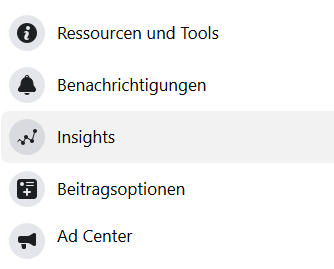
Wenn Sie eine Facebook-Unternehmensseite haben, können Sie auf Insights zugreifen, indem Sie auf “Insights” klicken, im linken Menü. Dadurch öffnet sich die Übersicht mit einer ganzen Reihe zusätzlicher Optionen, Grafiken und Kennzahlen. Schauen wir uns an, welche das sind und wie sie Ihnen helfen.
Sie benötigen Unterstützung? +49 (0) 341 870984-0
|
marketing@4iMEDIA.com
Schreiben Sie uns gern hier eine kurze Nachricht!
Zusammenfassung zu Facebook Insights
Die Seitenzusammenfassung ist die erste Seite, die Sie sehen, wenn Sie auf Insights klicken und sie enthält eine Momentaufnahme Ihrer Seite mit bereits sehr vielen Detailinformationen.
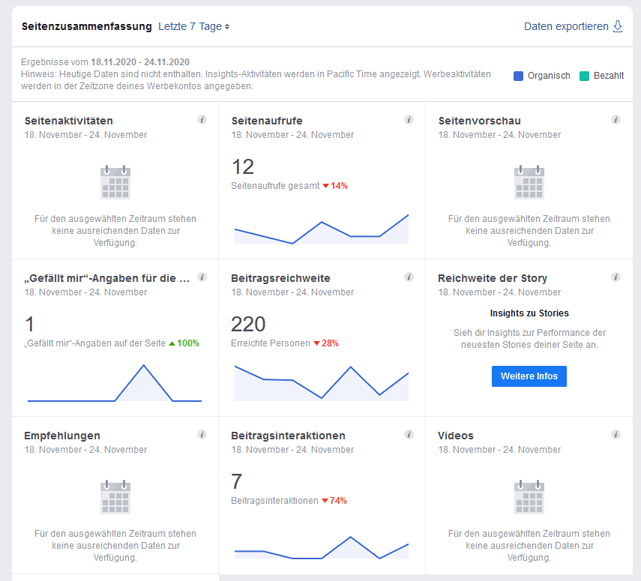
Hier sehen Sie übersichtlich dargestellt die wichtigsten Key-Performance-Indicators (KPI) für Ihre Facebook-Business-Seite – entweder für heute, für gestern, für die letzten 7 oder die letzten 28 Tage. So können Sie beispielsweise auch schnell und einfach eine Monatsauswertung erstellen.
Sie benötigen Unterstützung? +49 (0) 341 870984-0
|
marketing@4iMEDIA.com
Schreiben Sie uns gern hier eine kurze Nachricht!
- Seitenaktivität
- Seitenaufrufe
- Seitenvorschau
- “Gefällt mir”-Angaben für die Seite
- Beitragsreichweite
- Reichweite der Story
- Empfehlungen
- Beitragsinteraktionen
- Videos
Die letzten 5 Beiträge
Hier zeigt Ihnen Facebook Insights Ihre fünf jüngsten Beiträge und deren Performance. Facebook zeigt dies in Form eines Rasters mit der Zeit und dem Datum der Veröffentlichung des Beitrags, was es war und die Art des Beitrags, wie z.B. ein Facebook-Link-Posting oder ein Video und die wichtigsten KPI:
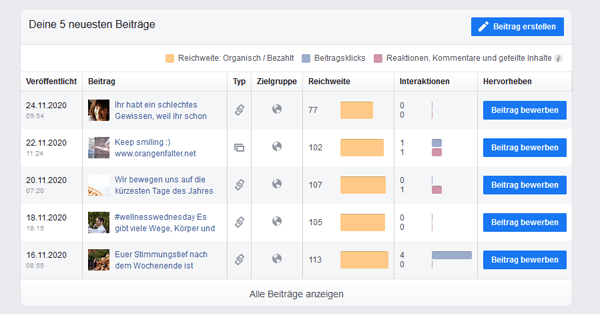
Sie sehen also auf einen Blick, welcher Faceboook-Beitrag die größte Reichweite hatte, welcher am meisten geklickt und welcher die meisten Reaktionen (Likes, Emojis, etc.) hervorgerufen hat. Wenn Ihnen das Ergebnis nicht gefällt bzw. Sie der Meinung sind, mehr Menschen sollten diesen Beitrag sehen, dann können Sie diesen ganz einfach über den Button “Beitrag bewerben” sponsoren. Ihr Beitrag wird dann vermehrt an eine bestimmte Zielgruppe ausgespielt und wird auch besser performen.
Sie benötigen Unterstützung? +49 (0) 341 870984-0
|
marketing@4iMEDIA.com
Schreiben Sie uns gern hier eine kurze Nachricht!
Wenn Sie also beispielsweise via Facebook Menschen auf Ihre Webseite holen möchten, dann sollten Sie die Beiträge, die zu Ihrer Webseite verlinkt sind, bewerben, um so mehr Klick und mehr Traffic zu erzielen.
Sie benötigen Unterstützung? +49 (0) 341 870984-0
|
marketing@4iMEDIA.com
Schreiben Sie uns gern hier eine kurze Nachricht!
Seiten im Auge behalten
Der letzte Abschnitt des Überblicks von Facebook Insights befindet sich “Seiten im Auge behalten”. Hier können Sie Ihre Konkurrenz ausspionieren! Sie können jedenfalls leicht übersichtlich beobachten wie deren Facebook-Aktivitäten performen.
Sie können die Seiten, die Sie beobachten wollen, hier auswählen und einen Vergleich ihrer Daten sehen. Sie werden sehen:
- Gesamte Seite “Gefällt mir”-Angaben
- Änderung nach oben oder unten gegenüber letzter Woche
- Beiträge dieser Woche
- Interaktion in dieser Woche
Am Ende der Liste befindet sich Ihre eigene Seite, damit Sie die Zahlen leicht vergleichen können.
Das Menü Ihrer Facebook Insights
Nach dem Überblick können Sie nun tiefer eintauchen in die Welt der Faceook Zahlen udn Analysen – mit dem Menü auf der linken Seite:
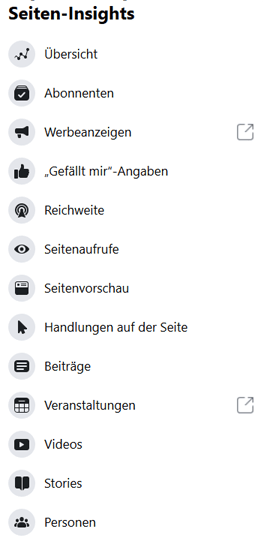 Unter dem Punkt “Abonnenten” erhalten Sie weitere Grafiken zur Anzahl Ihrer Fans/Abonnenten; sie sehen wie viele neu hinzugekommen sind und auch, wie viele wieder gegangen sind. Beim Punkt “Werbeanzeigen” finden Sie ausführliche Zahlen zu den von Ihnen geschalteten Anzeigen. Der Menüpunkt “Gefällt mir”-Angaben stellt die Gesamtheit der Likes für Ihre Seite dar. Unter dem Punkt Reichweite sehen Sie die kumulierte Beitragsreichweite sowie die Gesamtreichweite und Informationen zu Reaktionen, Kommentaren und geteilten Inhalten. Der Punkte “Seitenaufrufe” stellt dar, wie viele User direkt Ihre Facebook-Seite besucht haben. Unter dem Menüpunkt “Beiträge” erhalten Sie eine Auflistung all Ihrer bisherigen Beiträge mit ausführlichen KPI zu jedem einzelnen Beitrag. Der Vergleich Ihrer Beiträge und deren Performance ist nützlich für Ihre zukünftige Themenplanung. Hier erkennen Sie, welche Themen bei der Zielgruppe gut ankommen und welche nicht. Unter dem Punkt “Personen” können Sie Informationen über Ihrer Abonnenten abrufen und abgleichen, ob das tatsächlich der von Ihnen gewünschten Zielgruppe entspricht oder nicht.
Unter dem Punkt “Abonnenten” erhalten Sie weitere Grafiken zur Anzahl Ihrer Fans/Abonnenten; sie sehen wie viele neu hinzugekommen sind und auch, wie viele wieder gegangen sind. Beim Punkt “Werbeanzeigen” finden Sie ausführliche Zahlen zu den von Ihnen geschalteten Anzeigen. Der Menüpunkt “Gefällt mir”-Angaben stellt die Gesamtheit der Likes für Ihre Seite dar. Unter dem Punkt Reichweite sehen Sie die kumulierte Beitragsreichweite sowie die Gesamtreichweite und Informationen zu Reaktionen, Kommentaren und geteilten Inhalten. Der Punkte “Seitenaufrufe” stellt dar, wie viele User direkt Ihre Facebook-Seite besucht haben. Unter dem Menüpunkt “Beiträge” erhalten Sie eine Auflistung all Ihrer bisherigen Beiträge mit ausführlichen KPI zu jedem einzelnen Beitrag. Der Vergleich Ihrer Beiträge und deren Performance ist nützlich für Ihre zukünftige Themenplanung. Hier erkennen Sie, welche Themen bei der Zielgruppe gut ankommen und welche nicht. Unter dem Punkt “Personen” können Sie Informationen über Ihrer Abonnenten abrufen und abgleichen, ob das tatsächlich der von Ihnen gewünschten Zielgruppe entspricht oder nicht.
Wie nutzen Sie Facebook Insights?
Es gibt zweifellos viele Informationen auf Facebook Insights, aber wie können Sie diese nutzen, um Ihre Strategie und Ihre Performace im Social Media Marketing zu verbessern? Hier sind einige Beispiele, damit Sie sehen können, wie nützlich Facebook Insights sein kann.
[su_list icon=”icon: check” icon_color=”#892336″]
- Verwenden Sie “Reichweite”, um Ausschläge zu beobachten – Wenn Sie eine neue Art von Postings, eine neue Strategie oder auch nur ein kurzes Video ausprobieren, möchten Sie wissen, ob sich dies auf die Reichweite Ihrer Seite ausgewirkt hat, und darauf sollten Sie achten. Überprüfen Sie die Reichweiten-Insights auf Spitzen oder auf Veränderungen in den Mustern.
- Studieren Sie, welche Posts gut abschneiden – Es ist immer eine gute Idee, mehr von dem zu machen, was funktioniert und das Studium des Abschnitts “Beiträge Insights” ist eine gute Möglichkeit, datenbasierte Entscheidungen darüber zu treffen, was dies ist. Sie können Beiträge nach Reichweite, Engagement-Rate oder sogar negativen Reaktionen sehen, um zu sehen, was den Leuten nicht gefiel.
- Laden Sie Daten herunter und speichern Sie diese für spätere Reports – Es ist zwar toll, alle Daten in Facebook Insights zu haben, aber Sie können sie auch herunterladen, um sie zu studieren und sie zu verschiedenen Tools wie einer Tabellenkalkulation hinzuzufügen. Sie können Seiten-, Post- oder Videodaten in verschiedenen Zeiträumen und auch in verschiedenen Dateiformaten herunterladen. So erstellen Sie aussagekräftige Reports, die Sie an Vorgesetzte weitergeben können.
[/su_list]
Wenn Sie jetzt zwar einen Überblick über Facebook Insights gewonnen haben, Ihnen die Auswertung all dieser Daten aber selbst zu kompliziert und aufwendig ist, dann können Sie sich dabei von einer Social Media Agentur helfen lassen!
Lesen Sie mehr zu diesem Thema:
- Facebook Werbeanzeigenmanager – Ihr bester Freund im Online Marketing
- Wie Sie eine Facebook Seite erstellen
- Facebook Unternehmensseite – professionell erstellt
- Facebook Marketing für Einsteiger in 6 Schritten
- Facebook Kurs: So nutzen Sie Facebook für Business
- Facebook Ads für Ihr Unternehmen nutzen
- Wie funktioniert Facebook?
- Facebook Seiten für Einsteiger